如何筛选包含附件邮件并下载附件上传至云端硬盘
1、首先需要点按手机中的网易邮箱大师应用标志,进入邮箱大师界面后点按界面上方的漏斗标志,如下图所示。
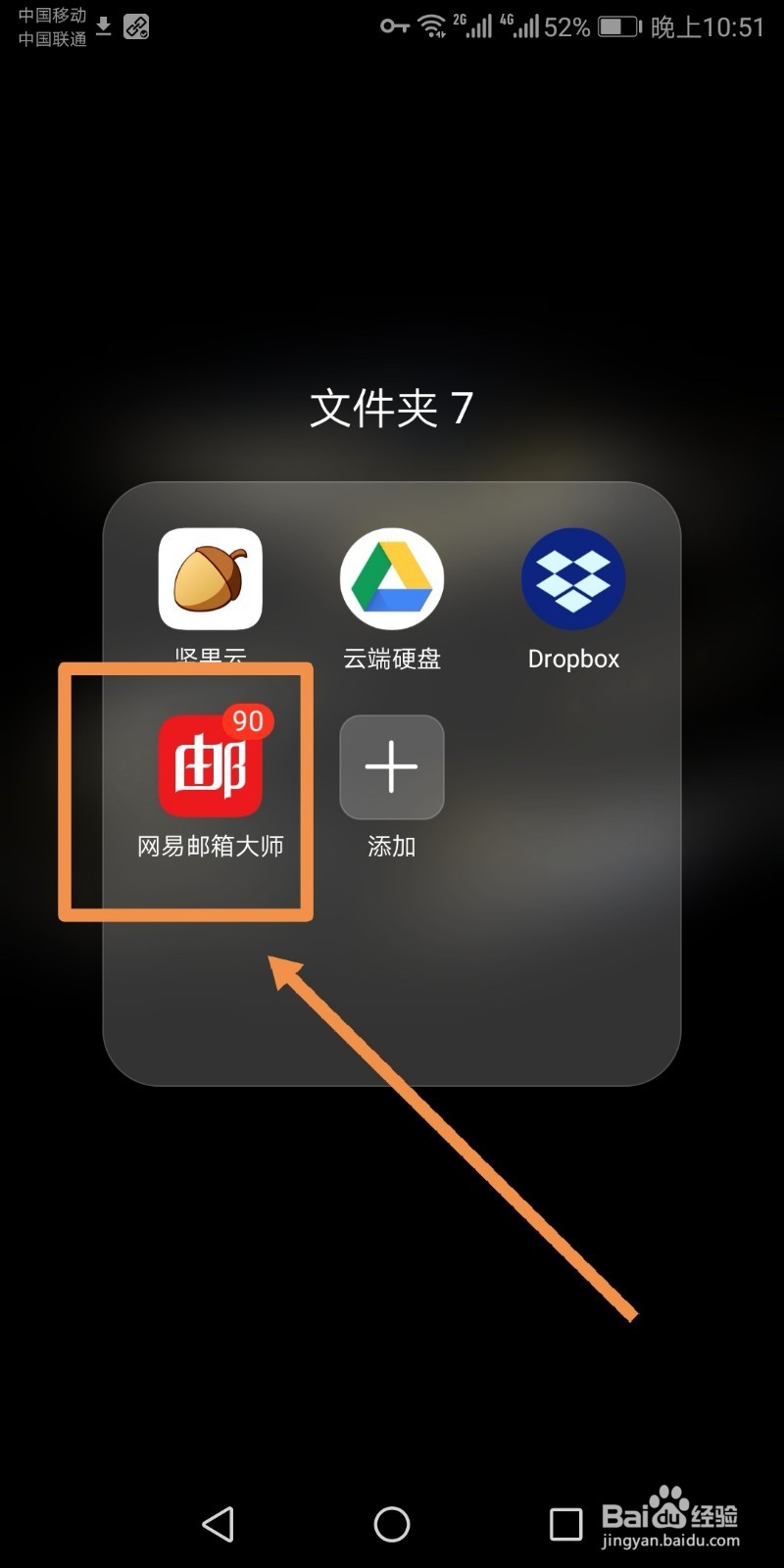
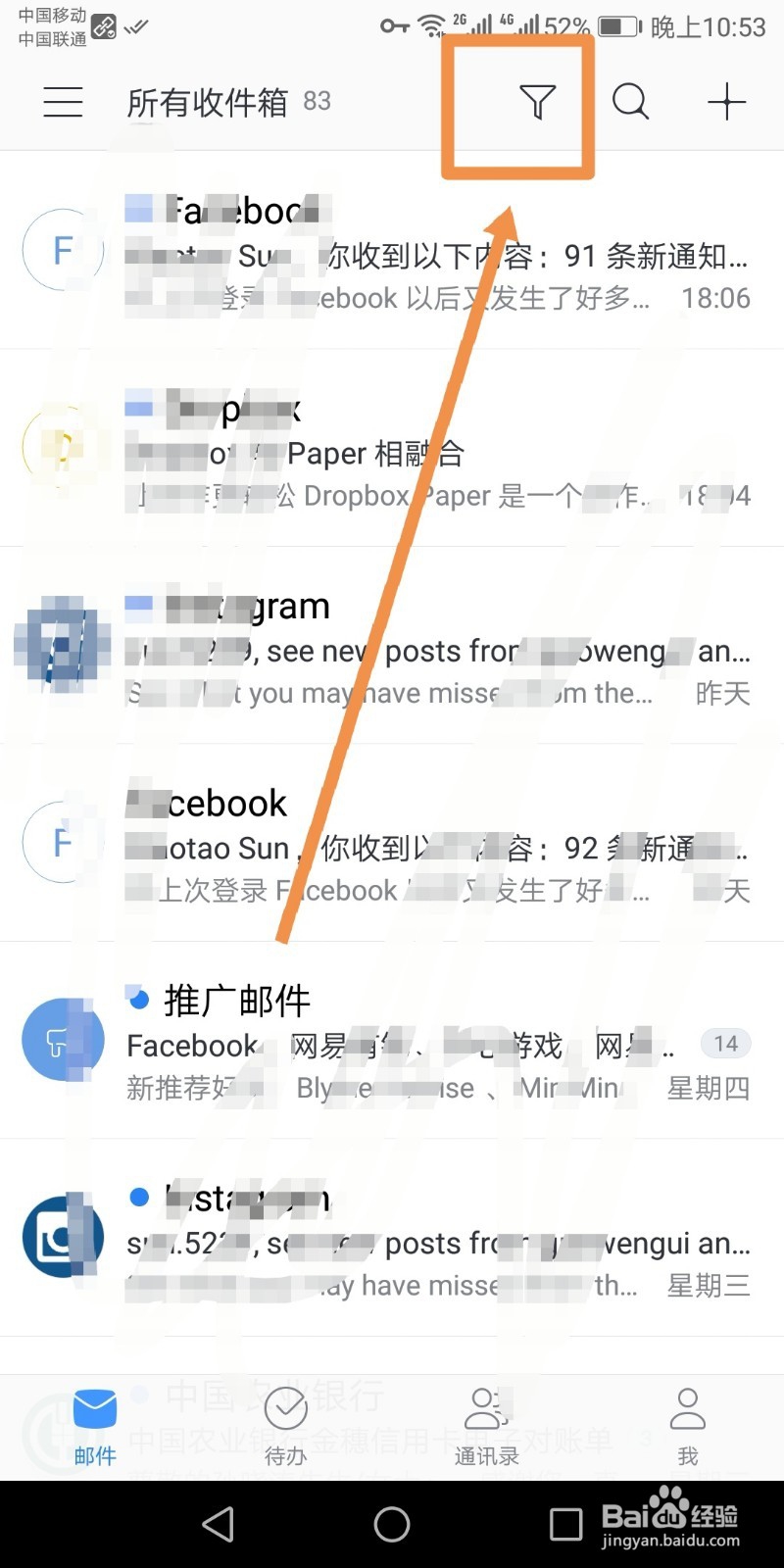
2、此漏斗标志是筛选功能键,点按后,界面出现三种筛选类型,未读、红旗、含附件,点按含附件标志,之后界面中会显示所有包含附件的邮件按日期顺序显示,找到包含需要下载附件的邮件,点按进入。

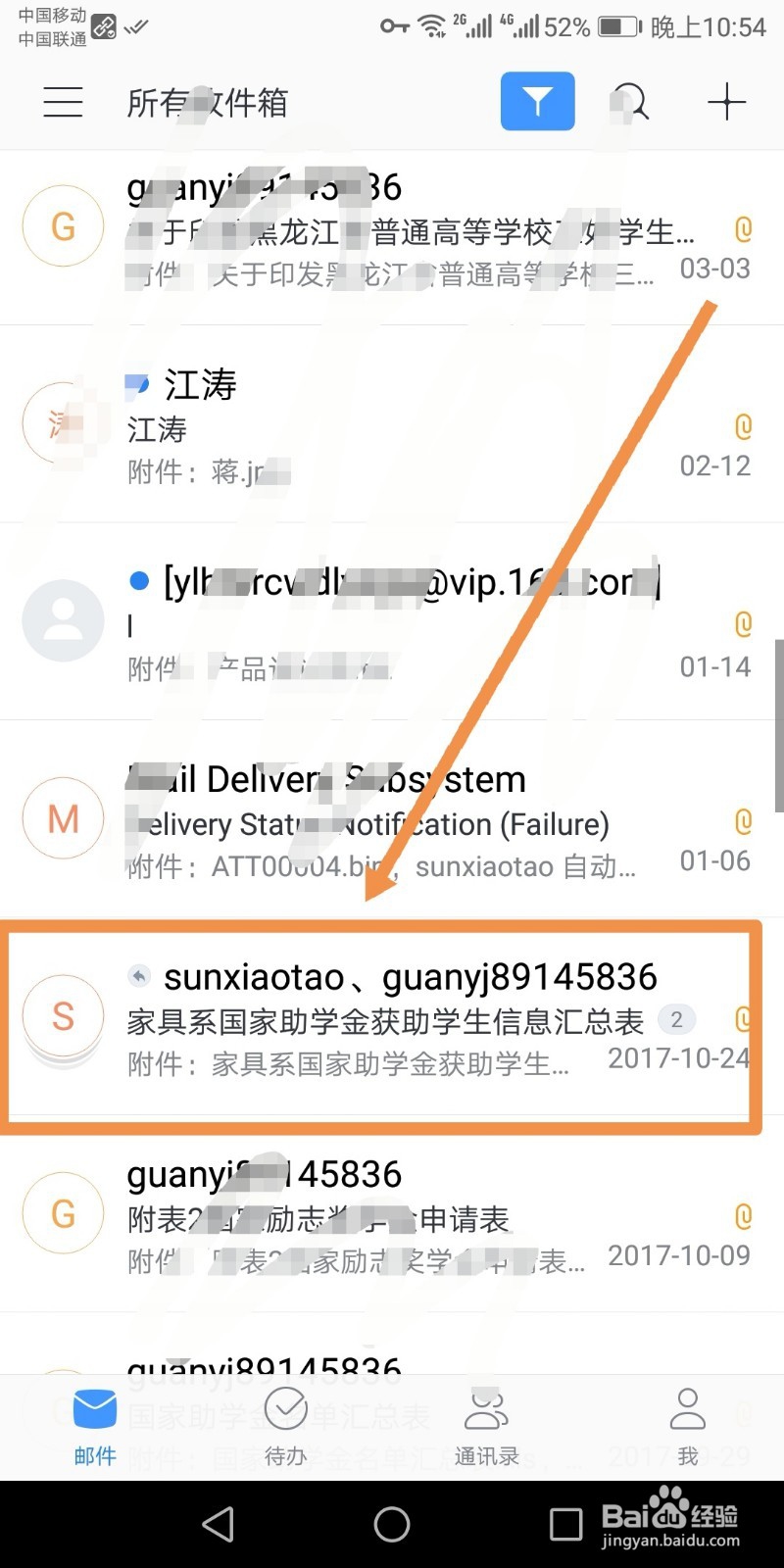
3、进入该邮件内部后点按界面下方附件文件右上方黑色标志,在下方弹出的菜单中点按保存标志,不用更改保存路径,直接点按确定标志。

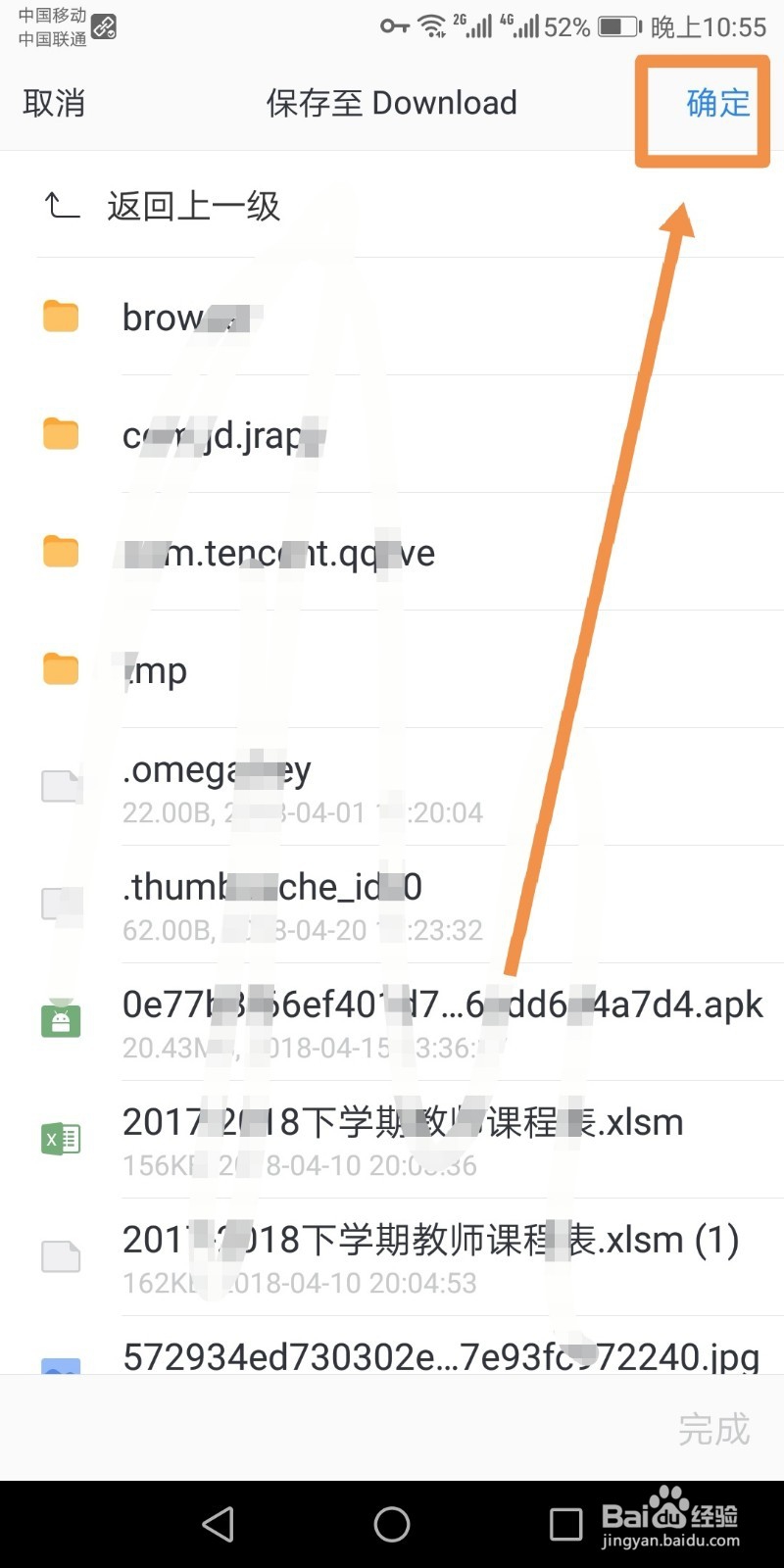
4、之后在邮箱大师下方会出现保存成功的提示,

5、点按手机中的云端硬盘应用标志,进入云端硬盘后点按界面中下方箭头指向的加号标志。
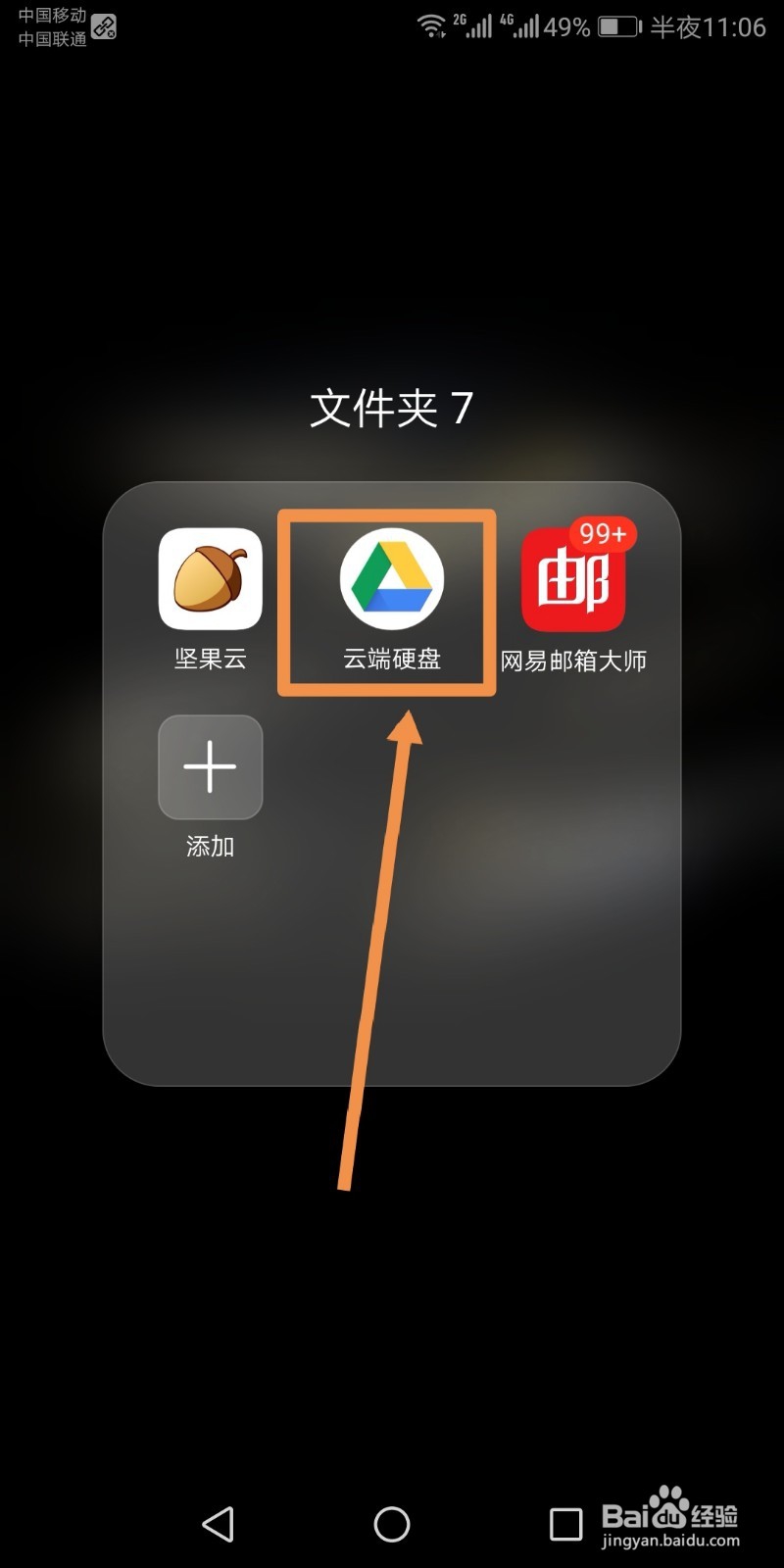

6、在下方弹出的新建菜单中点按上传标志,点按完上传界面后右侧会出现一个菜单,点按其中的下载内容标志,点按进入。

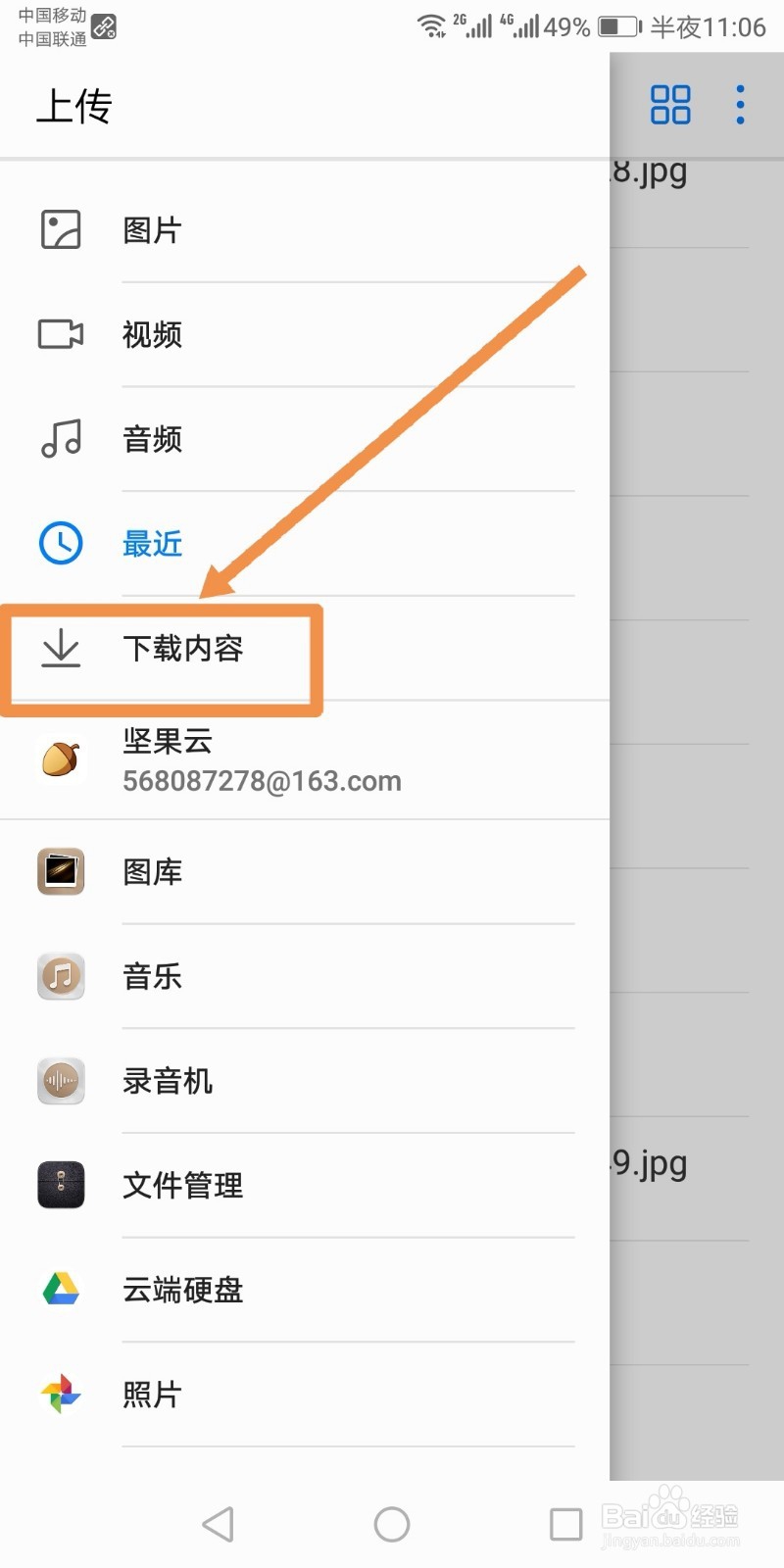
7、点按完下载内容标志后,在之后的界面中找到需要刚才下载的附件文件并点按,之后在云端硬盘界面中会出现提示正在等待上传,正在将一个文件上传到云端银盘,等待即可。
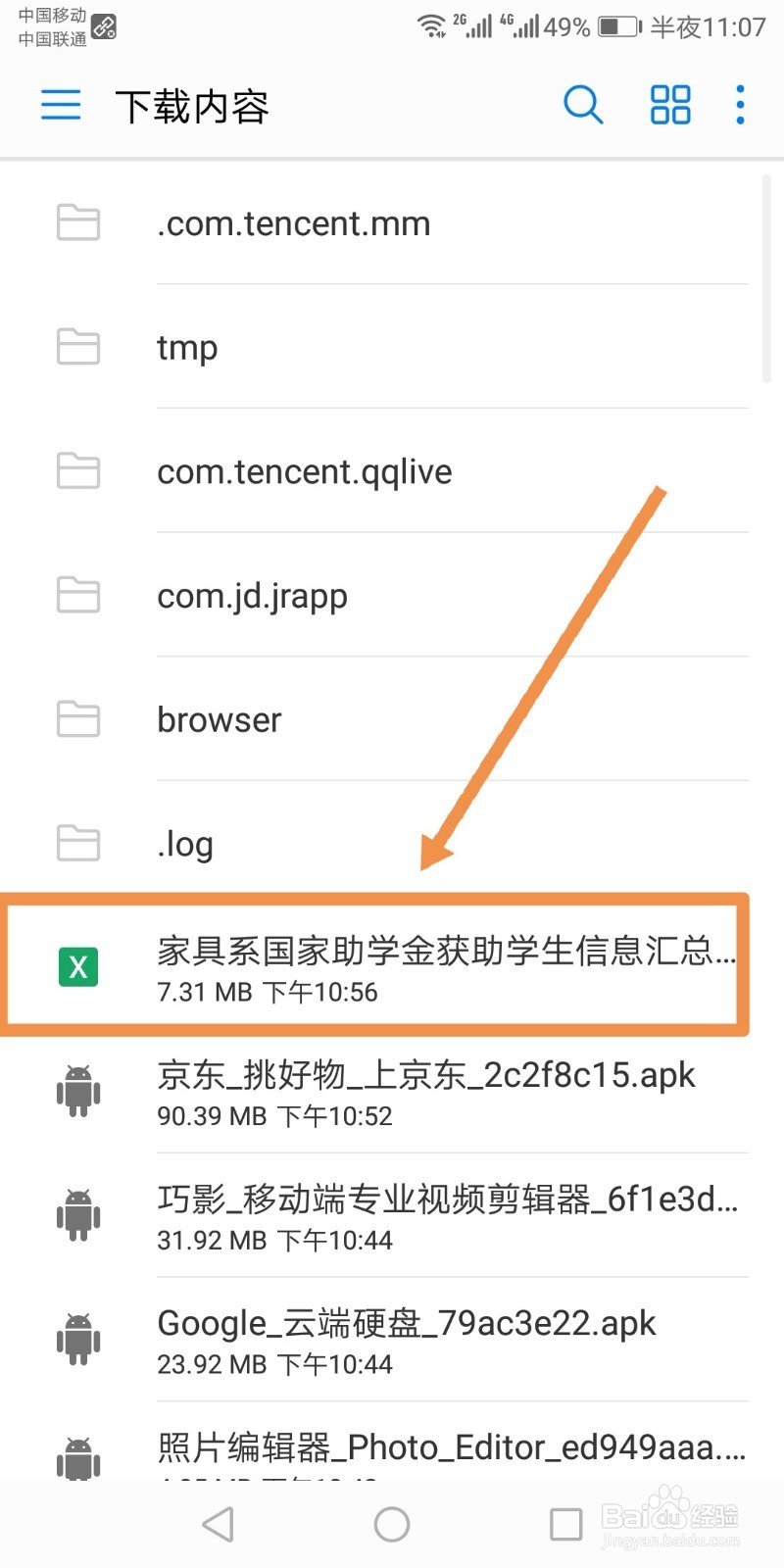

声明:本网站引用、摘录或转载内容仅供网站访问者交流或参考,不代表本站立场,如存在版权或非法内容,请联系站长删除,联系邮箱:site.kefu@qq.com。
阅读量:136
阅读量:141
阅读量:135
阅读量:77
阅读量:77